Informations préliminaires

Avant d'entrer dans les détails de la procédure sur comment jouer à la PS4 sur iPhone, je pense que cela pourrait vous intéresser d'en savoir plus sur cette possibilité.
Eh bien, Sony a introduit la fonctionnalité qui vous permet de lire des titres en streaming sur PlayStation 4 en 2019, libérant le service Lecture à distance PS4, disponible sous forme d'application pour ordinateurs, smartphones et tablettes, y compris l'iPhone.
De cette façon, un utilisateur qui possède à la fois la console japonaise et un iPhone, peut utiliser ce dernier pour contrôler à distance la PS4 (même loin de chez lui) et jouer au parc de titres en sa possession. La console, bien entendu, doit rester allumée, puisque c'est la PlayStation 4 qui fournit la puissance matérielle nécessaire, et le téléphone ne reçoit, via Internet, que le flux vidéo venant de celui-ci (puis envoi d'entrées à la console, pour contrôler les jeux).
Par défaut, les dieux sont affichés commandes à écran tactile pour utiliser Remote Play sur iPhone mais, si vous le souhaitez, vous pouvez également utiliser le manette DualShock 4 de PlayStation 4, en l'associant à l'iPhone via Bluetooth.

L'application PS4 Remote Play fonctionne avec tous les iPhones équipés de iOS 12.1 ou version ultérieure, mais pour utiliser le DualShock 4, vous devez avoir au moins iOS 13. Les autres exigences incluent l'accès à un compte PlayStation Network et l'utilisation d'une connexion Internet avec au moins 5 Mbps en téléchargement et en charge. Pour de meilleurs résultats, Sony recommande d'utiliser une connexion avec 15 Mbps en téléchargement et upload.
Comment configurer la PS4
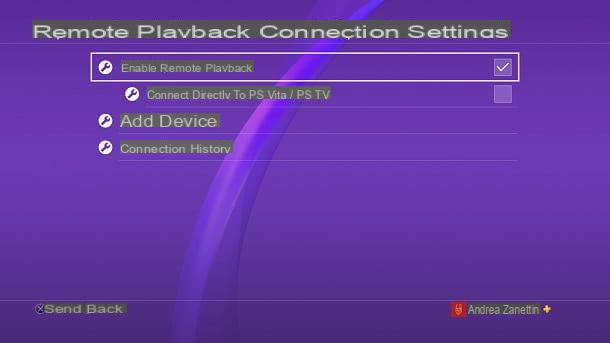
Après vous être assuré que vous répondez aux exigences minimales décrites dans le chapitre précédent, je dirais que vous êtes prêt à configurer votre PlayStation 4 pour activer la lecture à distance.
Pour continuer, vous devez allumer la console, aller à la barre d'outils haut et sélectionnez l'icône réglages. À ce stade, appuyez sur le bouton X du pad au dessus de la voix Paramètres de connexion de lecture à distance et cochez la case Activer la lecture à distance.
Ensuite, retournez simplement à la page d'accueil de réglages PS4 et sélectionnez l'élément Paramètres d'économie d'énergie. Une fois cela fait, appuyez sur le bouton X du contrôleur sur la voix Définit les fonctions disponibles en mode veille et cochez les cases Restez connecté à Internet e Activer la mise sous tension de la PS4 depuis le réseau.
Pour terminer, vous devez configurer votre PS4 comme système principal. Pour cela, allez dans le menu réglages de la console, montez Gestion de compte> Activer en tant que PS4 principale et, si nécessaire, sélectionnez l'option Activer sur l'écran suivant.
Je vous rappelle également que la console doit être connectée à Internet. Pour cela, rendez-vous sur le chemin Paramètres> Réseau> Configurer la connexion Internet et établir une connexion Wi-Fi o avec câble LAN, en fonction de vos préférences.
Parfait, vous pouvez désormais utiliser Remote Play et jouer à des jeux PS4 à distance.
Comment coupler la manette PS4 à l'iPhone
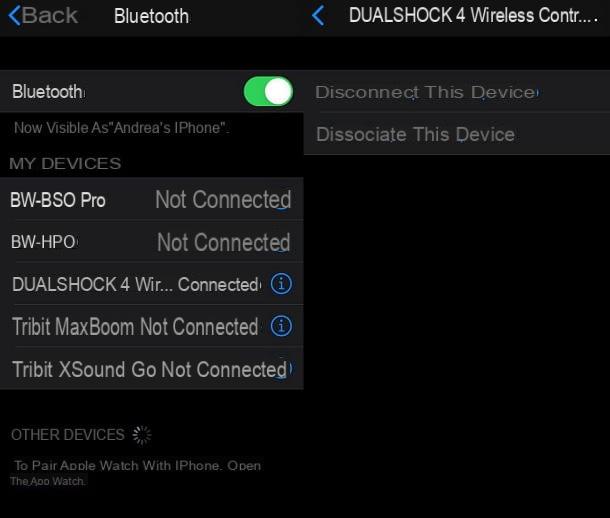
Les iPhone équipés de iOS 13 ou version ultérieure supporter l'association, via Bluetooth, de manettes de jeu, dont celle de PlayStation 4. Puisque vous en avez sûrement une de disponible, je vous propose de l'appairer avec votre smartphone afin de lire des titres en streaming via celui-ci.
La première chose à faire est de mettre en place le DualShock 4 en mode "couplage". Pour continuer, prenez le pad PlayStation 4 et éteignez-le (vous pouvez le faire en maintenant enfoncé le bouton PS jusqu'à ce que la LED s'éteigne). Ensuite, maintenez enfoncées les touches PS e Partager jusqu'à ce que la LED centrale se mette à clignoter alternativement.
À ce stade, vous n'avez plus qu'à prendre le vôtre iPhone, appuyez sur l'icône réglages situé sur l'écran d'accueil (la roue dentée), appuyez sur l'élément Bluetooth et avance ON le levier approprié, pour savoir comment activer Bluetooth sur iPhone.
Une fois cela fait, attendez que le DualShock 4 s'affiche dans la liste des appareils à proximité et, lorsque cela se produit, appuyez sur son nom (Par ex. Manette sans fil DUALSHOCK 4), pour le coupler avec votre smartphone. Parfait, vous avez maintenant connecté avec succès le pad PlayStation 4 à votre iPhone et pouvez l'utiliser pour jouer via l'application PS4 Remote Play.
Comment jouer à la PS4 sur iPhone
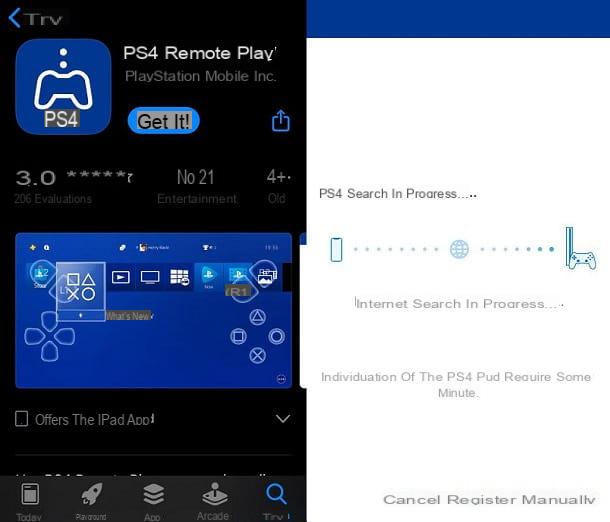
Une fois que vous avez réussi à jumeler le DualShock 4 à l'iPhone, je dirais que vous êtes prêt à commencer à jouer à la PlayStation 4 via votre "iPhone".
La première chose à faire, dans ce cas, est de télécharger l'application Lecture à distance PS4. Pour ce faire, ouvrez leApp Store (l'icône « A » stylisée sur fond bleu sur l'écran d'accueil), sélectionnez la carte Recherche (ci-dessous), recherche "lecture à distance ps4" et appuyez suricône de l'application (un contrôleur blanc sur fond bleu) dans les résultats de la recherche.
Sinon, si vous lisez ce guide directement depuis l'iPhone, appuyez ici pour afficher l'onglet de l'application Remote Play dans l'App Store. Maintenant, appuyez sur le bouton Obtenir et vérifiez votre identité via Identifiant du visage, toucher ID o Mot de passe dell'ID Apple.
Une fois l'application lancée, appuyez d'abord sur le bouton Démarrer et plus tard ça Confirmer et continuer. Après cela, vous devez vous connecter à votre compte PlayStation Network en entrant adresse électronique e Mot de passe dans les champs appropriés et en appuyant sur le bouton Connexion. Pour plus de détails sur cette procédure, je vous recommande de consulter mon guide pour accéder au PlayStation Network.
À ce stade, attendez que le logiciel se termine balayage réseau et, si vous êtes connecté au même réseau Wi-Fi que la PS4, l'application devrait automatiquement trouver la console et la coupler avec votre smartphone.
Si vous ne pouvez pas le faire, cliquez sur l'élément S'inscrire manuellement présent en bas à droite et tapez le code d'identification de votre PS4.
Pour trouver le code en question, il faut retourner sur la PlayStation 4, aller dans le barre d'outils et appuyez sur le bouton X du pavé au-dessus de l'icône réglages.
Après cela, vous devez sélectionner les éléments Configuration de la connexion de lecture à distance e Ajouter un appareil et vous devez écrire le code, à saisir dans l'application Remote Play, puis en appuyant sur le bouton S'inscrire.
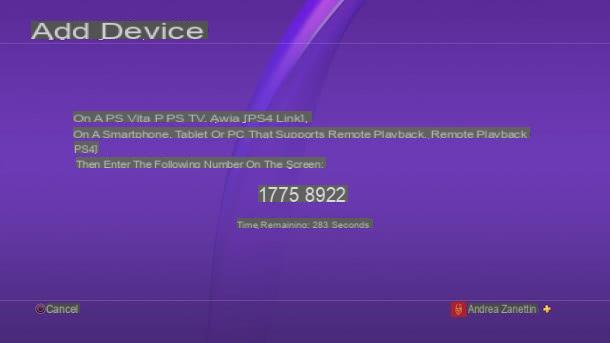
Super, vous avez maintenant configuré avec succès votre iPhone pour jouer à des jeux de la PlayStation 4. Si vous avez choisi d'utiliser le contrôleur, vous pouvez utiliser ce dernier pour naviguer et jouer comme vous l'avez toujours fait : les touches sont exactement les mêmes.
Si par contre vous avez décidé de ne pas utiliser la DualShock 4, certaines commandes à écran tactile qui vous permettra toujours de gérer à distance la console. Les commandes à l'écran sont exactement celles que vous avez toujours utilisées avec la manette PlayStation 4: L2, L1, flèches directionnelles, R1, R2, carré, X, cercle, triangle, Partager, PlayStation e Les options.
Bref, même les commandes de l'écran tactile sont assez intuitives. En bas à gauche, il y a aussi une icône pour activer / désactiver le microphone. En fait, vous pouvez utiliser le microphone intégré de votre iPhone pour le chat vocal.
Pour faire le analogique virtuel, maintenez simplement enfoncée la partie "vide" de l'écran au centre. Évidemment, si vous utilisez la manette, les commandes virtuelles disparaîtront de l'écran pour vous permettre de mieux visualiser l'action du jeu et seule la barre inférieure restera visible.

En plaçant le smartphone à la verticale, les commandes occuperont une plus grande partie de l'écran et resteront toujours actives. Le flux vidéo provenant de la PlayStation 4 sera réduit, mais il est toujours possible de jouer de cette manière aussi, surtout si vous avez un iPhone avec un grand écran. Bref, les possibilités de jouer à la PlayStation 4 via smartphone ne manquent certainement pas.
Je vous rappelle que vous pouvez jouer à tous les jeux dont vous disposez sur votre PlayStation 4 mais, bien sûr, il existe certains titres où les commandes de l'écran tactile peuvent être gênantes.
Comment jouer à la PS4 sur iPhone

























